PS5コントローラーをPCにペアリングする方法
by Blake
Mar 15,2025
最高のPS5コントローラーとして有名なSony Dualsenseは、印象的なイノベーション、優れたグリップ、人間工学に基づいたデザインを誇り、PlayStation 5ゲーム体験を強化しています。しかし、それをゲーミングPCに接続すると、特にデュアルショック4に直面している課題を考えると、気が遠くなるように思えるかもしれません。幸いなことに、デュアルセンスはPCの互換性を大幅に改善し、最高のPCコントローラーの中でその地位を獲得します。以下に、簡単な接続プロセスをご案内します。

必要なアイテム:
- データ対応のUSB-Cケーブル(一部の安価なケーブルは電源のみを提供します)。 PCにUSB-Cポートがある場合は、USB-CからUSB-Cケーブル、または標準のUSBポート用のUSB-CからUSB-Aケーブルが必要です。
- PC用のBluetoothアダプター(Bluetoothがまだ組み込まれていない場合)。
デュアルセンスにデュアルセンスを接続するには、データ利用可能なUSB-CケーブルまたはBluetoothアダプターのいずれかが必要です。デュアルセンスにはケーブルが含まれておらず、すべてのPCにBluetoothが組み込まれているわけではありません。 Bluetoothアダプターは、PCIeスロットまたはUSBポートのオプションがあり、すぐに利用できます。

私たちのトップピック:クリエイティブBT-W5 Bluetoothトランスミッター(Amazonでそれを参照)
USB経由の接続:

- USBケーブルをPCの利用可能なポートに差し込みます。
- もう一方の端をデュアルセンスコントローラーのUSB-Cポートに接続します。
- Windows PCがDualSenseをゲームパッドとして認識するのを待ちます。
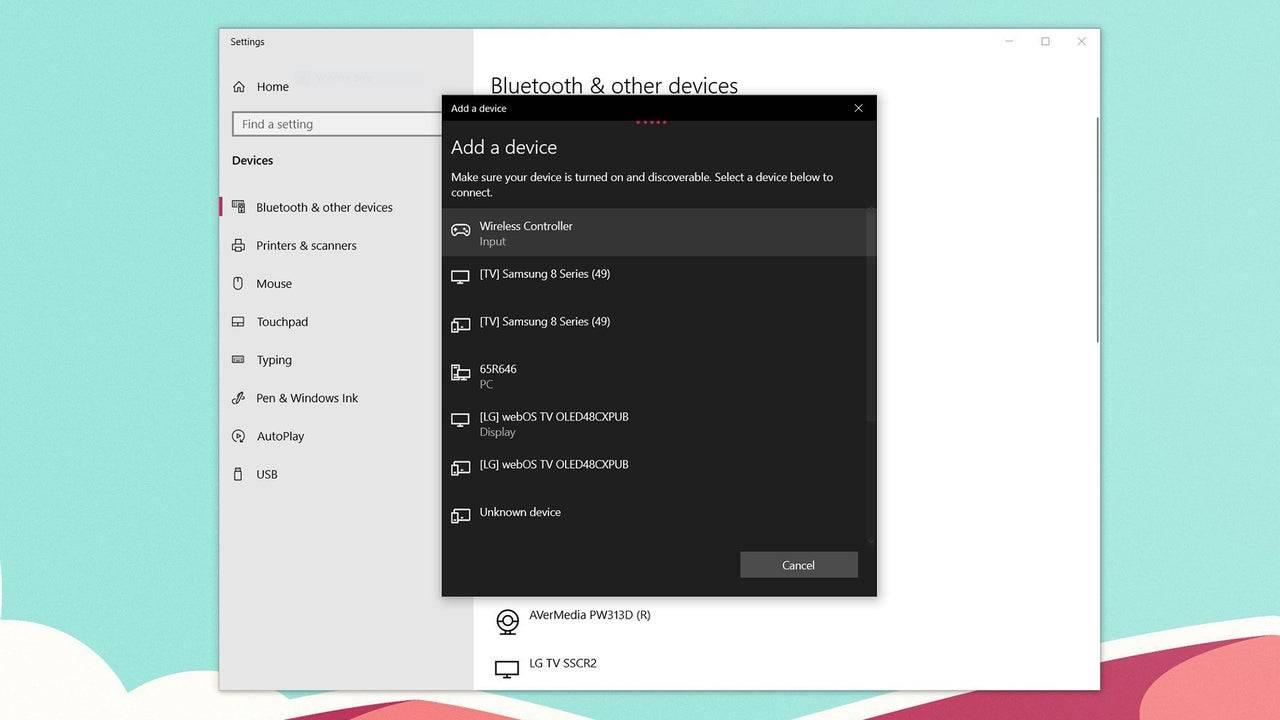
Bluetooth経由の接続:
- PCのBluetooth設定にアクセスします(Windowsキーを押し、「Bluetooth」と入力し、 Bluetoothおよびその他のデバイスを選択します)。
- [Bluetoothまたはその他のデバイスの追加]を選択します。
- ポップアップウィンドウからBluetoothを選択します。
- デュアルセンスコントローラーを電源でオフにした状態で、PSボタンを押し続け、タッチパッドの下のライトバーが点滅するまで同時にボタンを作成します。
- PCで利用可能なBluetoothデバイスのリストからデュアルセンスコントローラーを選択します。
- 1 Zenless Zone Zero [ZZZ] コード (2024 年 12 月) – 1.4 Livestream コード Feb 08,2025
- 2 カプコンスポットライト2025年2月とモンスターハンターワイルズショーケース:発表されたすべて Mar 05,2025
- 3 2025年3月の新しいレゴセット:Bluey、Harry Potterなど Mar 06,2025
- 4 「神の塔:新世界はアルフィンとカイザーを紹介します」 Jun 28,2025
- 5 Blazing Conquest:BlueStacks AirでMacでLords Mobileを征服する Feb 21,2025
- 6 ゴシック1リメイクデモ:オリジナルとのフレームごとの比較 May 01,2025
- 7 Diablo Immortalの最新のアップデート:WrithingWildsでSharval Wildsを探索する Apr 09,2025
- 8 Amazonで今年の最低価格で最新のAppleiPad(2025モデルを含む)を入手してください May 22,2025
-
今プレイするのに最適なレーシングゲーム
合計 10
-
Android向けビジネス管理アプリトップ
合計 10

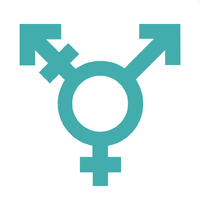



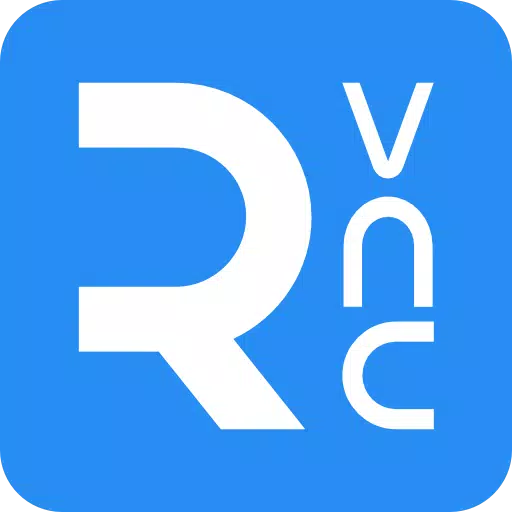

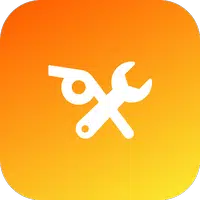
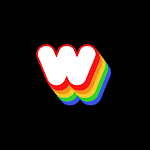








![Business of Loving [v0.12.5i] [Dead End Draws]](https://imgs.96xs.com/uploads/18/1719555107667e5423ef803.jpg)












